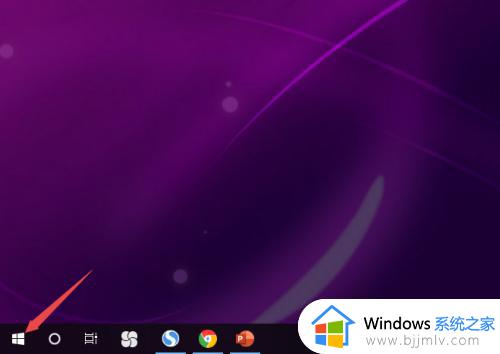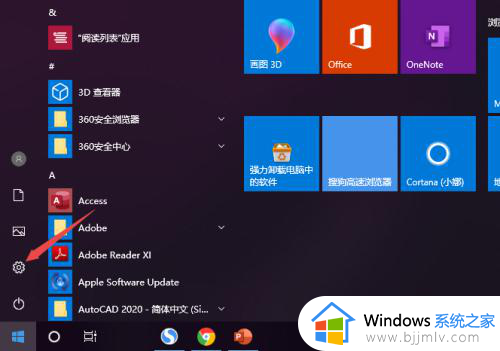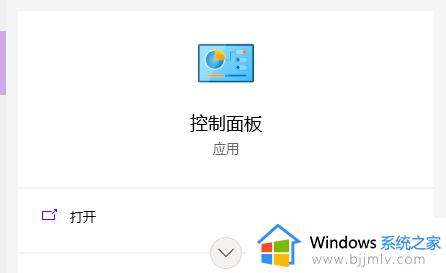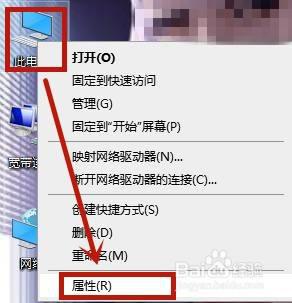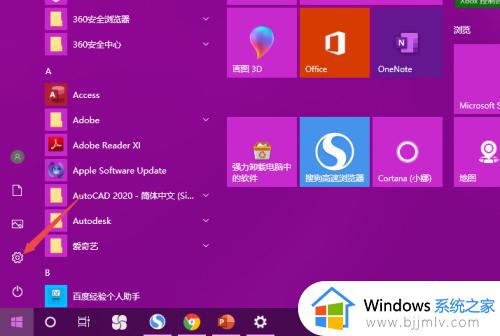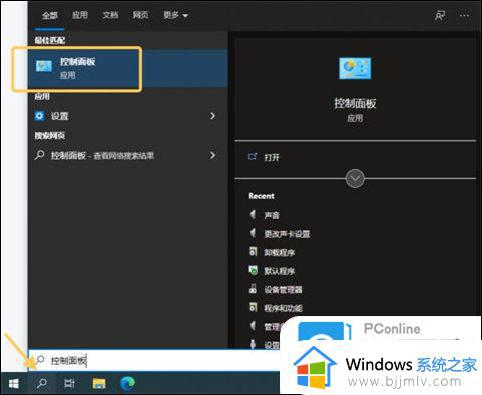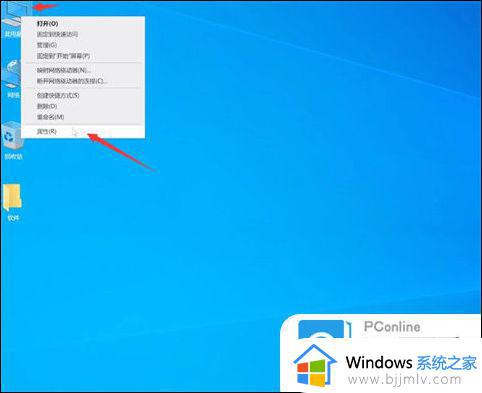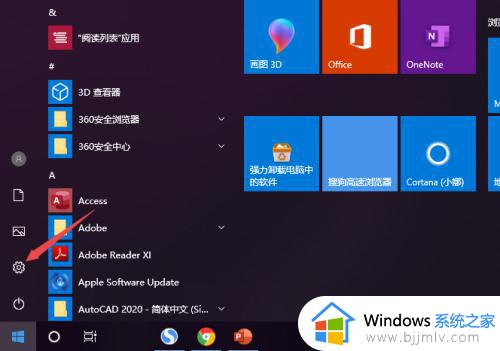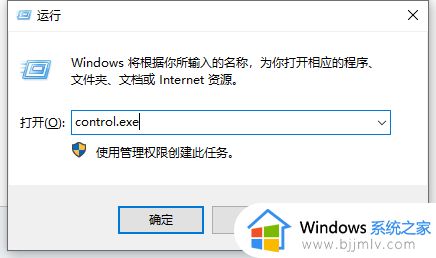win10耳机插电脑没声音怎么办 win10台式耳机插上去没声音如何修复
更新时间:2023-02-12 09:56:00作者:runxin
有时候我们在win10电脑上播放一些音乐或者观看视频时,为了防止外放声音影响到他人休息,通常可以选择给win10电脑插入耳机来倾听,然而当耳机插入电脑之后却依旧没有声音,对此win10耳机插电脑没声音怎么办呢?下面小编就来教大家win10台式耳机插上去没声音修复方法。
具体方法:
1、打开电脑设置,找到系统功能,点击进入系统。
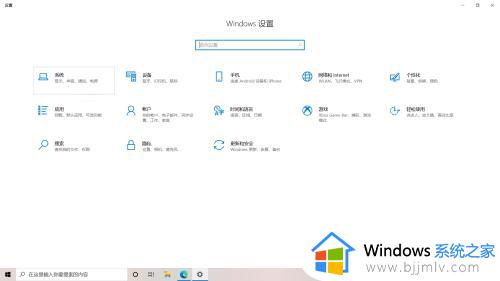
2、在进入页面,找到左边声音选项,点击进入声音设置。
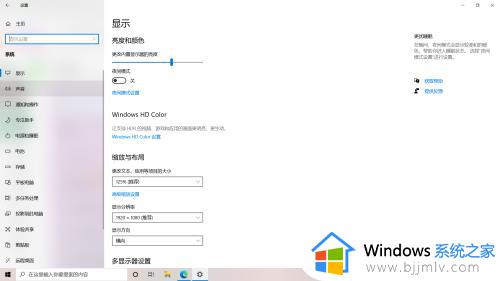
3、在声音设置页面,找到右边设置声音控制面板,点击进入。
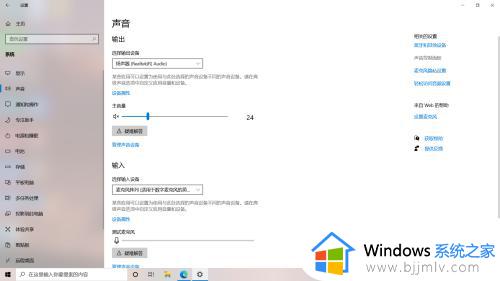
4、在之后自动弹出页面,找到耳机选项,点击进入耳机设置。
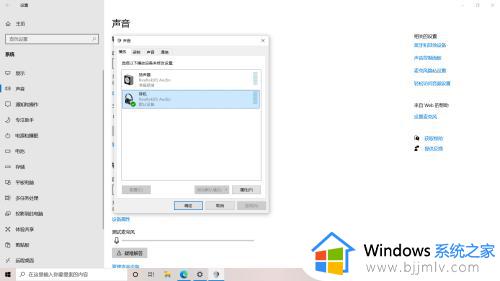
5、在耳机属性页面,找到级别下方调节声音功能,向右滑动调节声音即可恢复声音了。
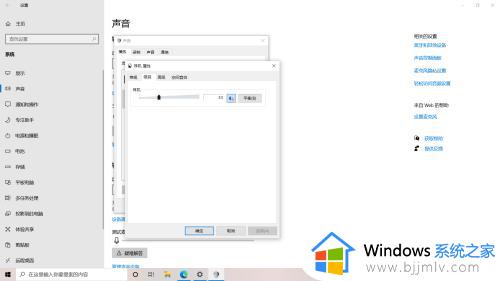
以上就是小编给大家分享的win10台式耳机插上去没声音修复方法了,有遇到相同问题的用户可参考本文中介绍的步骤来进行修复,希望能够对大家有所帮助。